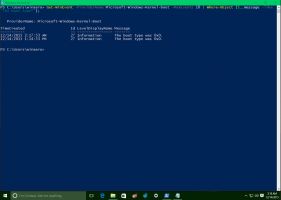Como copiar URLs de guias abertas no Firefox sem extensões
Um belo dia, precisei copiar os endereços da web (URLs) de todas as guias abertas de uma vez para a área de transferência. Isso não parecia fácil de fazer no Firefox, pois o navegador não oferece essa opção. No entanto, isso pode ser feito de forma rápida e fácil. Você nem precisa instalar extensões. Leia este artigo se estiver interessado em saber como copiar o local de todas as guias abertas.
Propaganda
Vamos abrir algumas páginas no Firefox para obter algo assim:
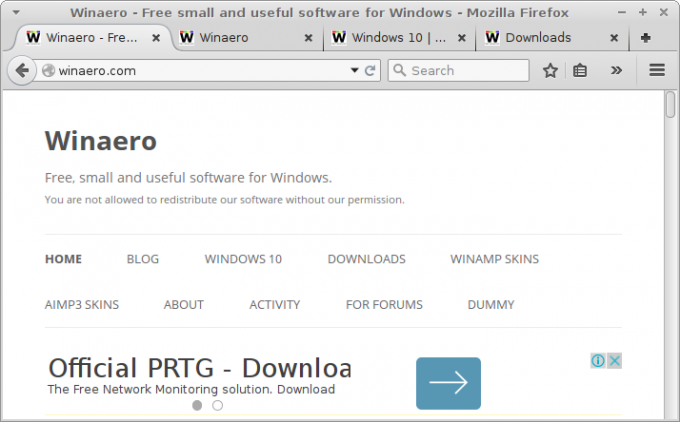 Para copiar todos os URLs de uma vez das guias abertas, você precisa fazer o seguinte:
Para copiar todos os URLs de uma vez das guias abertas, você precisa fazer o seguinte:
- Clique no ícone de hambúrguer para abrir o menu do Firefox.
- No painel do menu, clique no ícone Preferências.
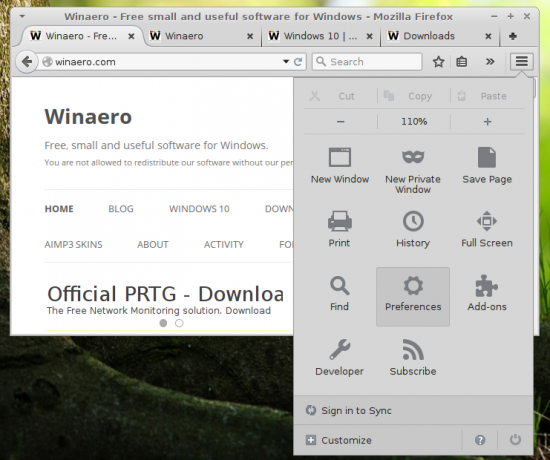
- Em Preferências, observe o valor da página inicial. Faremos uso deste campo, portanto seu conteúdo precisa ser restaurado após a execução do truque. No meu caso, a página inicial está vazia, então não vou perder nada.
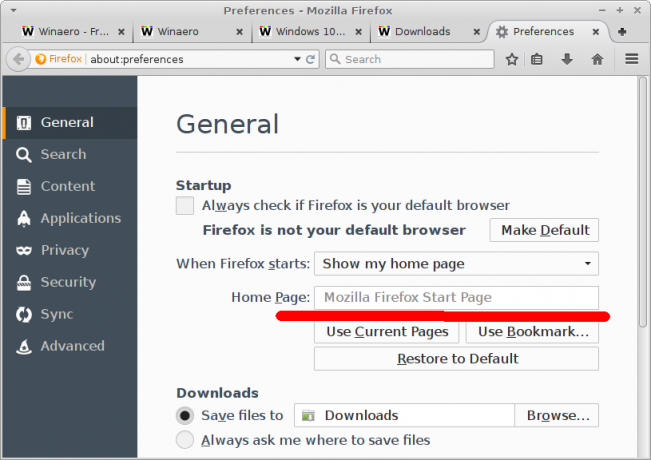
- Agora, clique no botão "Usar páginas atuais". Todos os URLs das abas abertas serão colocados no campo "Home Page". Você pode copiá-los de lá selecionando-os todos com Ctrl + A e copiando-os com Ctrl + C!
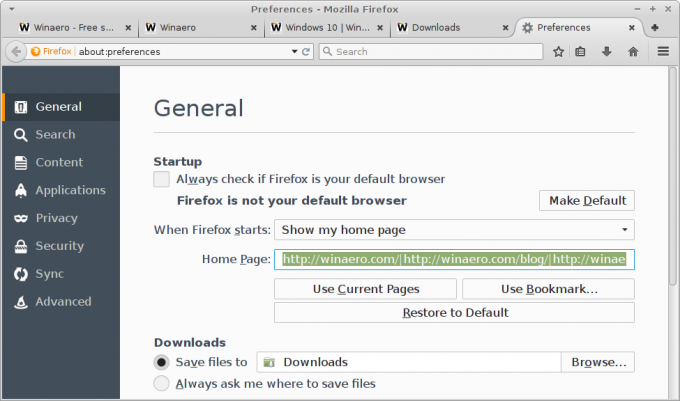
É isso. Aqui está uma dica bônus. Quando você copia URLs do campo "Home Page", eles são separados por "|" personagem. Você pode substituir esse caractere por uma nova linha rapidamente, de modo que obterá uma lista organizada de URLs, cada um em uma linha separada. Tudo que você precisa é o Notepad ++, Geany ou qualquer outro aplicativo de editor que ofereça suporte a sequências de escape.
Por exemplo, aqui está como isso pode ser feito no Geany.
- Cole o contexto do campo "Home Page" no Geany:
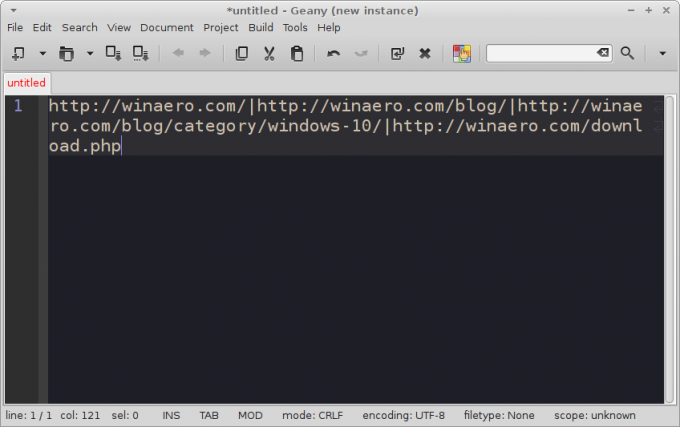
- Defina a caixa de diálogo de pesquisa e substituição conforme mostrado abaixo:
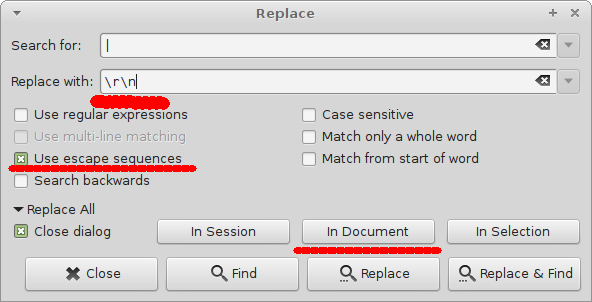
- Substitua todas as instâncias do documento atual e pronto. O resultado será o seguinte:
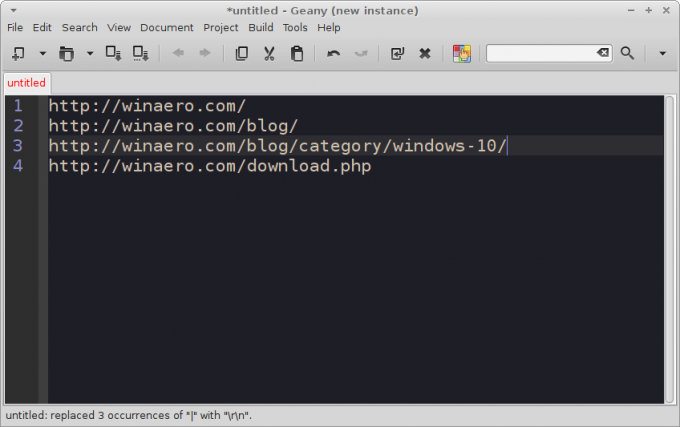
Você terminou.